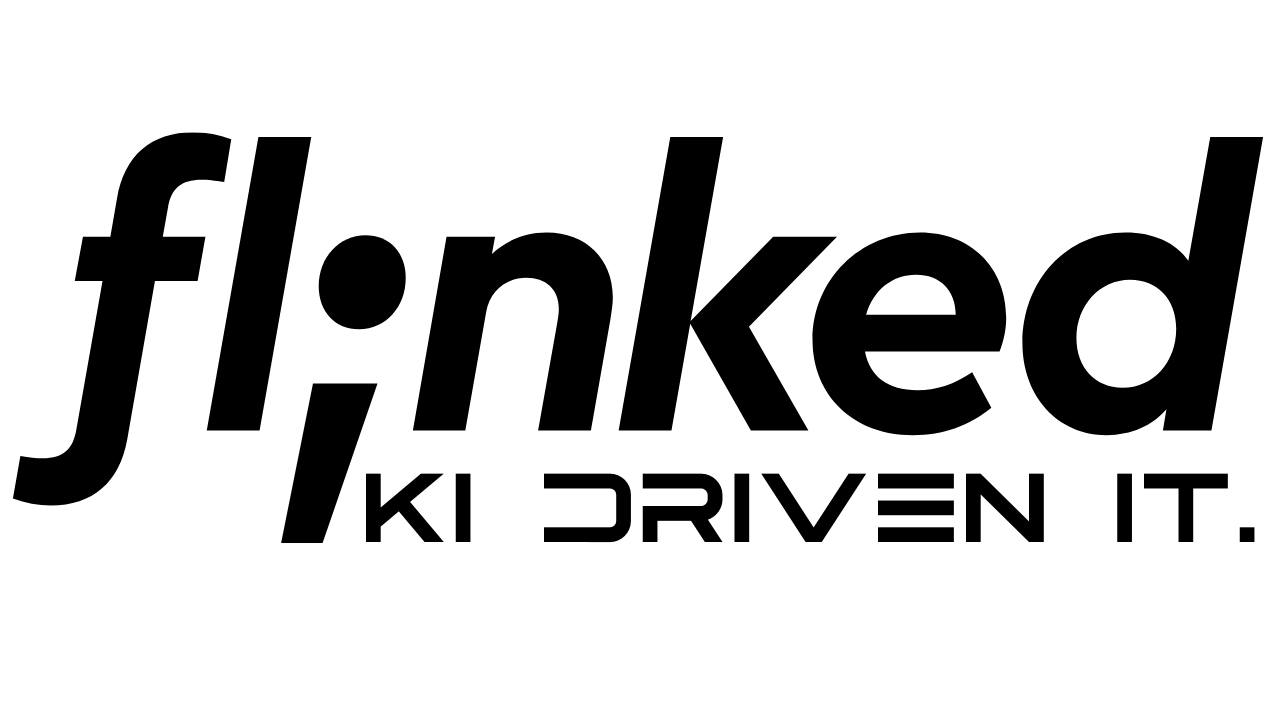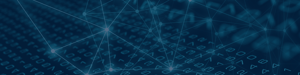In Microsofts IT-Welt ist das Thema „Lizenzen“ schon seit vielen Jahren inhaltlich ein sich stets und ständig wandelndes (Spezial-) Gebiet.
Lizenzierungen per User und deren Clientzugriffslizenzen (User/CALs) oder auch die Lizenzierung per Hauptprozessorleistung (per Core) halten so manches Projekt- und IT-Management nicht nur kaufmännisch, sondern auch technisch in Bewegung.
Über Vertragsmodelle wie die Microsoft Software Assurance erhalten Kunden stets Zugriff auf die jeweils aktuellste sowie auch vorherigen Versionen des gewünschten Microsoft-Produkts.
Das Microsoft Lizenz Programm
Für Hosting Service Provider stellt Microsoft das Services Provider Licensing Agreement (kurz: SPLA) als Hosting-Lizenzprogramm zur Verfügung. Hierüber werden dem Endkunden Produktversionen und Lizenzen für gehostete Systeme bereitgestellt.
Nutzt der Kunde entsprechende Volumenlizenzverträge, ist die Beschaffung von Software und Lizenz für eingesetzte Microsoft-Produkte dank des „Volume Licensing Service Center“ (kurz: VLSC) nur wenige Klicks entfernt. Innerhalb dieses Webportals erhalten wir eine genaue Übersicht der verfügbaren und eingesetzten Produkte und deren Lizenzen.
So kann die gewünschte Software im ISO-Dateiformat heruntergeladen und bereitgestellt werden. Zusätzlich kann man zur entsprechenden Produktversion den gültigen Lizenzschlüssel einsehen, um ihn zur Aktivierung der zugehörigen Installation zu verwenden.
Nun habe ich bis hierhin sicherlich nicht wirklich über Neuigkeiten informiert. Ich werde diesen Artikel eher dazu nutzen, um über Erfahrungen mit der Lizenzaktivierung von Microsoft SQL Servern zu berichten: Wie gesagt können wir über das VLSC die Software zur Installation und auch deren Lizenz beziehen.
Lizenzschlüssel nicht im VLSC verfügbar
Was aber, wenn der Lizenzschlüssel zu einem Produkt im VLSC nicht vorliegt?
So beim Microsoft SQL Server. Dieser stellt ein Verwaltungssystem für relationale Datenbanken dar. In vielen Kundenumgebungen ist er mittlerweile auch als hochverfügbare Datenbanksysteme über geclusterte Windows Server in Verwendung. In vielen Kundensituationen beschaffen wir uns die Installationssoftware hierfür ebenfalls über das VLSC. Sobald wir uns allerdings den Lizenzschlüssel anzeigen lassen wollen, werden wir in der Lizenzschlüssel-Ansicht darauf hingewiesen, dass kein Lizenzschlüssel für das Produkt angezeigt wird. Dieser wird uns mit dem ISO-Installationspaket zur Verfügung gestellt.
Ziemlich zu Beginn des SQL Server Setups wird uns die Auswahl präsentiert, die Installation über einen Lizenzschlüssel – als Standardoption aktiviert und mit dem gültigen Schlüssel versehen – oder für 180 Kalendertage als Evaluierungsversion zu installieren.
Es soll sie bestimmt nicht geben, aber es gibt sie halt diese Projektsituationen, in denen der SQL-Server „vorerst“ und „nur temporär“ als Test-Instanz im Evaluierungsmodus installiert und bereitgestellt wird. Also wird die Evaluierungsoption gewählt und das Setup wie gewohnt fortgesetzt. Technisch stellt dieser Evaluierungsmodus keine Einschränkungen in der Verwendung des SQL Servers dar. Es ist dafür um so wichtiger, sich das Installationsdatum zu merken oder noch besser einen Kalendereintrag mit einer Erinnerungsfunktion, möglichst 30 Tage vor Ablauf des Evaluierungszeitraumes, einzurichten.
Denn läuft dieser Zeitraum ab, werden die SQL Instanzen nur noch bis zum nächsten Instanz-, Dienst- oder Server-Neustart verfügbar bleiben. Anschließend stoppt die Funktionalität des SQL Servers. Dieser kann dann bis zur Lizenzaktivierung nicht weiterverwendet werden.
Aktivierung der SQL-Server-Lizenz
Um die Lizenz nun in diesem Systemzustand – oder besser in einem noch funktionierenden SQL-Server innerhalb einer Evaluierungszeit – zu aktivieren, rufen wir das Setup des SQL-Servers auf.
Eine Möglichkeit zum Aufruf finden wir im Startmenü. Über das „SQL Server Installation Center“ wird das entsprechende Setup aufgerufen. Diese Methode hat den Vorteil, dass wir das Setup der richtigen Version starten.
Eine andere Möglichkeit bietet der Start des SQL Server Setups über das Installationsmedium, die ISO-Datei. Sofern die ISO-Datei erneut beschafft werden muss, ist darauf zu achten, dass die richtige Version verwendet wird. Ich empfehle meinen Kunden stets, die ISO-Datei auf dem SQL Server auch nach erfolgter Installation zu belassen. Das erspart mir im Falle einer späteren Problembearbeitung unter Umständen einiges an Zeit.
Wenn wir beide Wege testen, stellen wir fest, dass sich die Setup-Darstellung nicht im Geringsten unterscheidet. Von hier aus sind die Schritte nun identisch:
Wir wählen auf der linken Navigationsleiste den Punkt „Maintenance“ (auf deutschen Systemen „Wartung“) aus und starten die oberste Maintenance-Option „Editionsupgrade“

Nun navigieren wir durch das Installationsprogramm und stellen fest, dass uns der aktuelle Lizenzierungsmodus angezeigt wird: „Evaluierung“. Somit liegt uns nun kein Lizenzschlüssel vor. Im VLSC wurde uns keiner angezeigt und anders als bei der Erstinstallation wird mir kein Lizenzschlüssel im Setup vorgegeben.
Wo finde ich den SQL Server Lizenzschlüssel?
Die Lösung ist simpel, aber unscheinbar, denn der Lizenzschlüssel befindet sich in unserer ISO-Datei. Wichtig hierbei: Wir müssen die richtige ISO-Datei verwenden. In manchen Kundensituationen wird die Installationsdatei wohlmöglich als Evaluierungsversion aus dem Internet bezogen. Diese kann auch als Vollversion verwendet werden, allerdings ist dort kein Lizenzschlüssel integriert. In diesem Fall benötigen wir das Setup der Evaluierungsversion und die ISO-Datei aus dem VLSC für die Ermittlung des Lizenzschlüssels.
Die ISO-Datei aus dem VLSC binden wir entsprechend als virtuelles Laufwerk bzw. öffnen diese mittels einer geeigneten Software. So können über manche Dateikomprimierungstools auch ISO-Dateien geöffnet werden.
In dem Verzeichnis „x64“ befindet sich die Konfigurationsdatei „DefaultSetup.ini“.

Diese Datei öffnen wir in einem Texteditor und erkennen sofort den Lizenzschlüssel. Diesen fügen wir per Copy & Paste in das Eingabefeld des SQL Server Product Keys ein. Anschließend quittieren wir alle darauffolgenden Dialoge mit einem beherzten Klick auf „weiter“ … „weiter“ … … „upgraden“.
Der Vorgang kann einige Sekunden dauern. Es wird in dieser Zeit kein aktiver Bearbeitungsstatus angezeigt. Man hat eher das Gefühl, dass sich die Software aufgehängt habe. Aber … nur Geduld!
Anschließend wird eine Übersicht angezeigt.

Achtung: Es werden in diesem Schritt die Instanzen bzw. einige Dienste im Hintergrund neugestartet. Somit empfehle ich, den Vorgang innerhalb eines Wartungsfensters auszuführen. Irgendwann sollte dann der Server, wenn nicht von uns sofort danach, neu gebootet werden.
Sofern diese Aktivierung in einem SQL Server Cluster vorgenommen wird, bitte je nach Konfigurationsmuster (Active/Active oder Active/Passive) mit inaktiven Knoten beginnen und nach Prüfung der erfolgreichen Replikation aktive Knoten mit der Lizenz aktivieren.